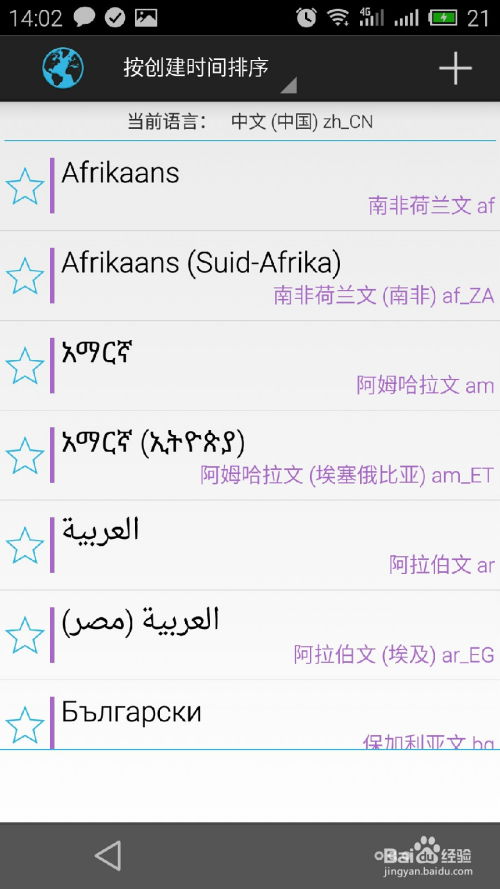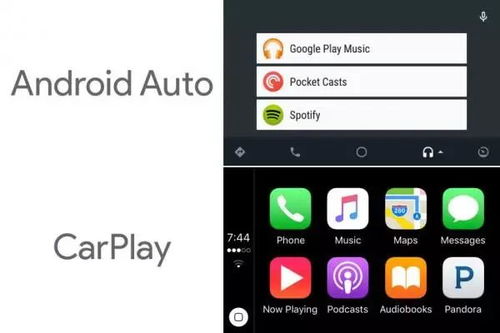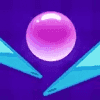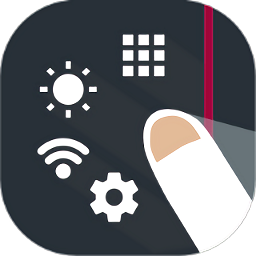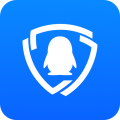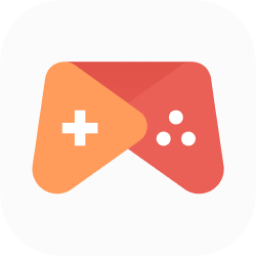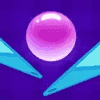微信备份 安卓系统,全面解析聊天记录备份与恢复方法
时间:2025-05-05 来源:网络 人气:
微信备份,安卓系统里的秘密花园
亲爱的手机控们,你是否曾在某个深夜,突然意识到微信里的那些聊天记录,竟然是生活中最珍贵的回忆?别担心,今天我要带你走进安卓系统的秘密花园——微信备份,让你轻松掌握聊天记录的备份技巧,让这些珍贵的回忆永不丢失!
云端备份:微信的贴心小棉袄

首先,我们要聊聊微信的云端备份功能。这个功能就像微信的贴心小棉袄,无论你走到哪里,都能帮你守护着那些珍贵的聊天记录。
操作步骤:
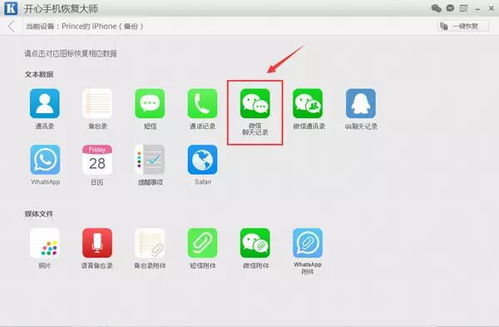
1. 打开微信,点击右下角的“我”。
2. 进入“设置”,找到“通用”。
3. 在“通用”页面中,找到“聊天记录备份与迁移”。
4. 点击“开始备份”,选择需要备份的联系人或群聊。
5. 设置一个6至15位的纯数字密码,保护你的隐私。
电脑版微信:你的数据守护神
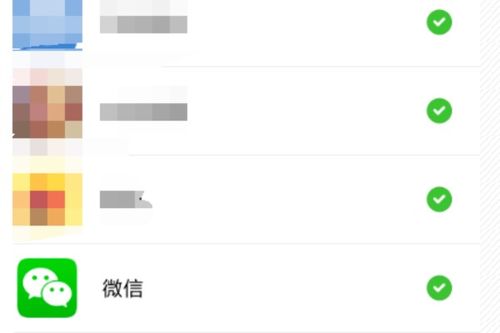
除了云端备份,微信电脑版也是一个强大的数据守护神。无论你是在办公室还是家里,只要登录电脑版微信,就能轻松管理你的聊天记录。
操作步骤:
1. 打开电脑版微信,登录你的账号。
2. 点击左下角的“更多”按钮。
3. 在弹出的菜单中,选择“备份与恢复”。
4. 选择“备份聊天记录至电脑”,在手机端确认备份。
注意事项:
- 确保你的电脑版微信和手机版微信版本一致,否则可能无法备份。
- 备份过程中,请确保手机和电脑连接稳定。
手机云服务:你的私人数据管家
如果你的手机支持云服务,那么备份聊天记录就更加简单了。只需开启手机的云备份功能,在WiFi环境下,手机就会自动帮你备份聊天记录。
操作步骤:
1. 以小米手机为例,进入“我的小米”。
2. 开启“云服务”。
3. 打开“手机备份”功能。
第三方同步助手:你的数据救星
对于那些没有云服务的手机,第三方同步助手就是你的数据救星。比如QQ同步助手,可以帮助你备份通讯录、照片等数据。
操作步骤:
1. 下载并安装QQ同步助手。
2. 登录后,选择需要备份的选项。
3. 点击备份,等待备份完成。
迁移聊天记录:你的数据搬家工
如果你换了一台新手机,或者想要将聊天记录迁移到电脑上,微信的迁移功能可以帮你轻松完成。
操作步骤:
1. 在新手机上登录你的微信账号。
2. 在旧手机上打开微信,进入“我”。
3. 点击“设置”,找到“通用”。
4. 在“通用”页面中,找到“聊天记录备份与迁移”。
5. 点击“迁移”,选择迁移到手机/平板微信。
6. 按照屏幕提示,使用新手机扫描旧手机上的二维码,或者通过数据线连接两台手机。
微信备份文件夹:你的数据藏宝图
想知道微信备份文件夹在哪里吗?其实,它就像一张藏宝图,指引你找到那些珍贵的聊天记录。
安卓系统:
- 内部存储路径:/data/data/com.tencent.mm/
- 外部存储卡路径:/sdcard/Tencent/MicroMsg/
iOS系统:
- 通过iCloud或iTunes进行数据备份。
注意事项:
- 在备份和迁移聊天记录时,请确保你的手机电量充足。
- 备份过程中,请勿断开手机和电脑的连接。
:你的数据守护者
微信备份,就像你的数据守护者,守护着你的聊天记录,让你的回忆永不丢失。无论是云端备份、电脑版微信、手机云服务、第三方同步助手,还是迁移聊天记录,都能帮助你轻松备份和恢复聊天记录。快来试试吧,让你的数据安全无忧!
相关推荐
教程资讯
系统教程排行